Appearance
npm
安装配置

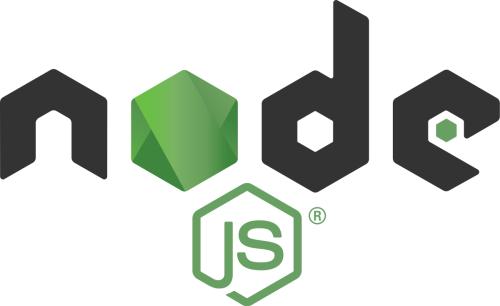
NPM是随同NodeJS一起安装的包管理工具,是常用的前端包管理工作。
访问 nodejs 官网下载安装 nodejs , 其中将内置npm命令。
镜像加速
使用镜像加速可以让我们下载软件更快,大家可以访问 nrm 文档安装使用
版本号
我们在安装时版本号是很关键的,大家要清楚版本更新规则,下面进行说明。
版本号说明
版本示例: a.b.c 表示 主版本号.次版本号.修补版本号
- a 兼容版本,一般来讲版本2.0.0不一定向1.0.0兼容,所以这个版本号更新要慎重
- b 次版本号,一般为功能上的升级
- c 修订号,一般指对程序bug的修复
指定版本
我们可以通过 ^、 ~、 *来指定版本号
- ^ 表示与版本兼容,指从最左边非0算起,该数值不能变
- 版本号 ^2.1.0:指 >=2.1.0 但< 3.0.0
- 版本号^0.2.1:指>=0.2.1 但 <0.3.0
- 版本号^0.1.0: 指 >=0.1.0 但 <0.2.0
- ~ 表示次版本号的更新规则,指从最右边非0算起,该数值不能变
- ~2.1.0:指>=2.1.0但 <2.2.0
- ~2.0.0:指>=2.0.0 但 ❤️.0.0 因为次版本号为0
- *表示任意版本,永远更新最新版本
- -表示版本区间
- 1.2.1-1.6.5:指1.2.1与1.6.5间的任意版本
锁定版本
每次更新版本后会生成yarn.lock文件,用于记录当前项目的使用的软件版本号,这样别人执行 yarn 安装包时与项目开发者使用的是相同版本,来保证程序的稳定运行。
常用命令
下面介绍npm常用命令的使用
安装软件
全局安装
npm install -g \<Module Name\>安装软件包,但不修改package.json 文件,以后使用npm install 时不会自动安装
npm install \<Module Name\>生产环境
- 在package.json文件dependencies属性下增加记录
- npm install 时会自动安装该软件包
- 使用npm install --production或者NODE_ENV变量值为production时,安装该软件包
npm install --save <Module Name>可以简写为 npm install -S <Module Name>
开发环境
- 在package.json文件devDependencies属性下增加记录
- npm install 时会自动安装该软件包
- 使用npm install --production或者NODE_ENV变量值为production时,不会安装该软件包
npm install --save-dev <Module Name>可以简写为 npm install -D <Module Name>
查看软件
查看安装的模块列表
npm ls查看本地已安装的包信息
npm ls tailwindcss
或
npm ls | grep tailwind查看包信息
/
npm info tailwindcss
或
npm view tailwindcss列出项目的依赖
npm list列出项目的依赖,并限制显示的依赖深度
npm list --depth=2更新软件
更新npm自身
npm install npm -g更新所有软件包
npm update更新指定软件包
npm update <Module Name>卸载软件
删除全局软件
npm uninstall -g <Module Name>删除项目中软件包
npm uninstall <Module Name>npx
node安装后会提供npx命令,使用npx命令可以直接调用模块命令。
下面是不使用npx调用mockjs中的random命令方式
node_modules/mockjs/bin/random使用npx可以简化调用,他会在node_modules/.bin 目录和环境变量$PATH中查找命令并执行
npx random镜像
通过设置镜像可以加快软件下载速度,使用以下命令设置镜像
npm config edit如设置 electron 镜像,内容如下
electron_builder_binaries_mirror=https://mirrors.huaweicloud.com/electron-builder-binaries
electron_mirror=https://mirrors.huaweicloud.com/electron
....